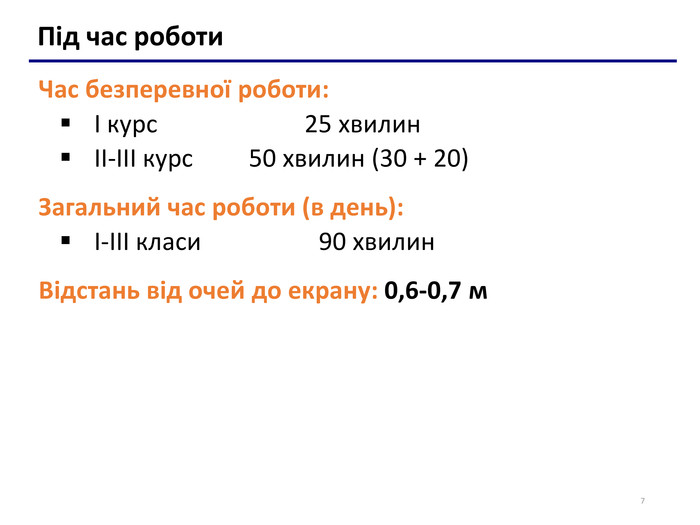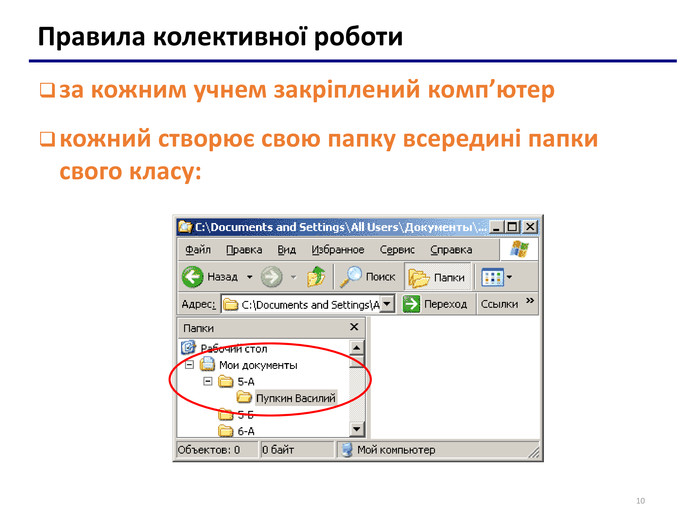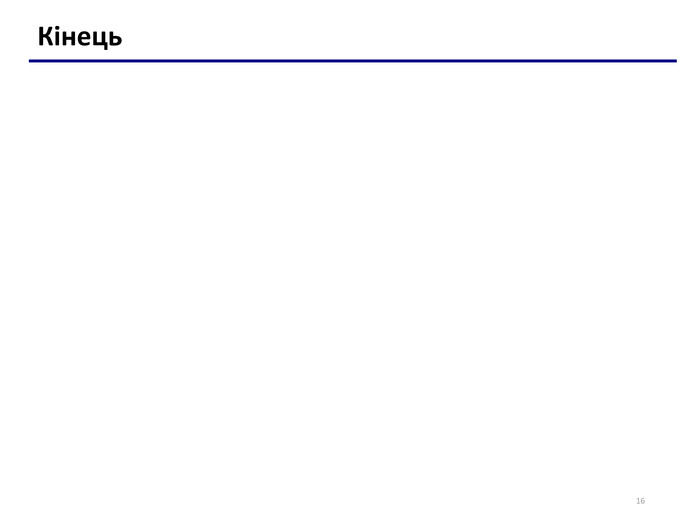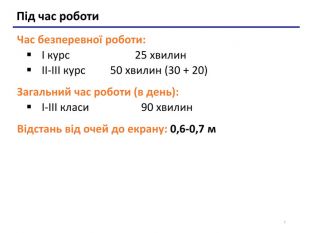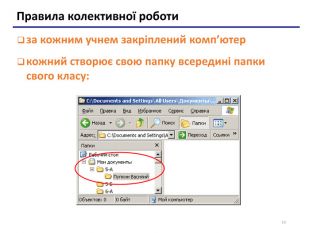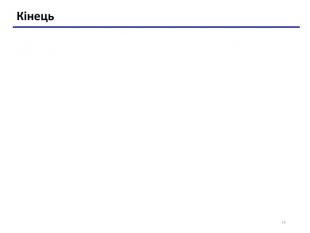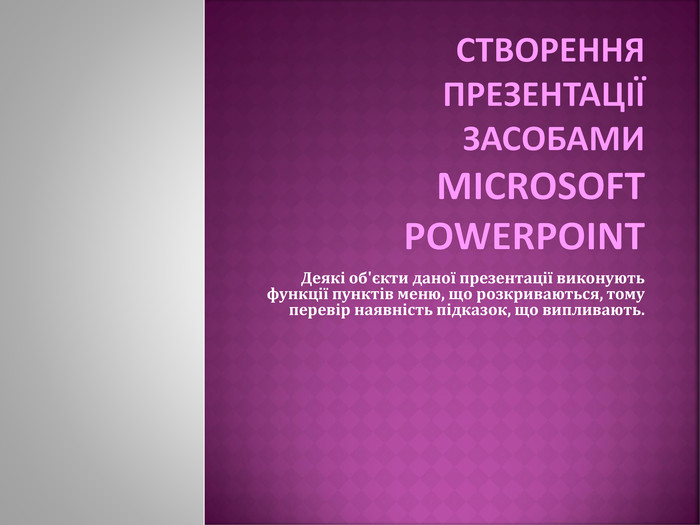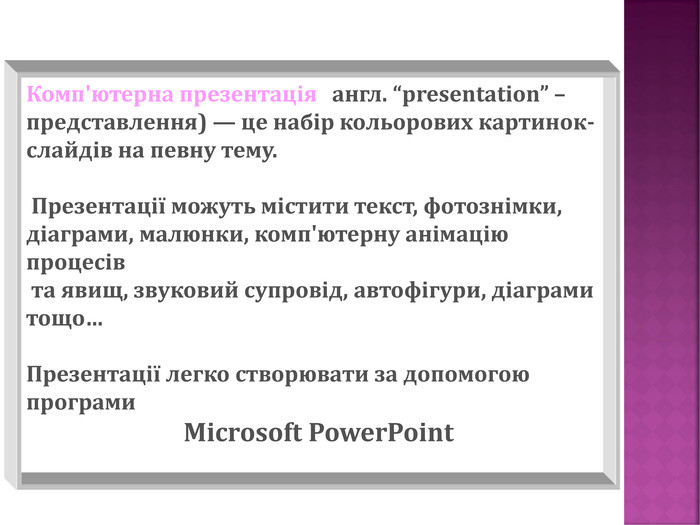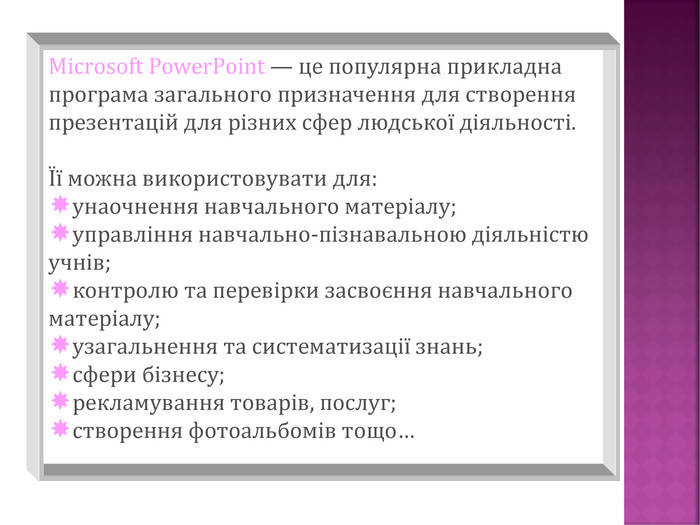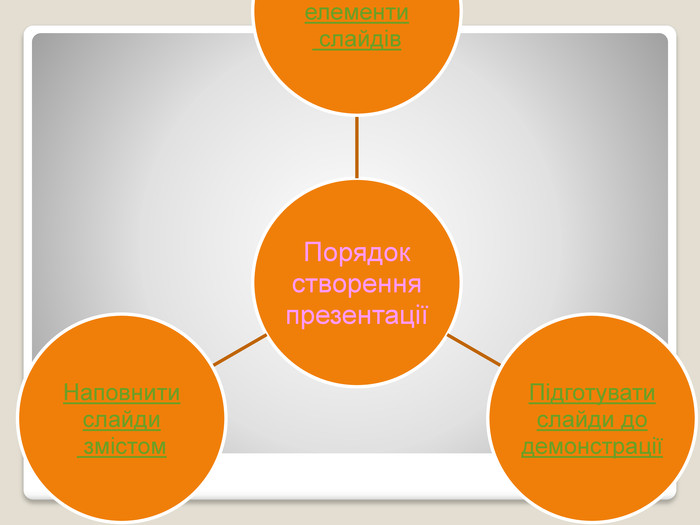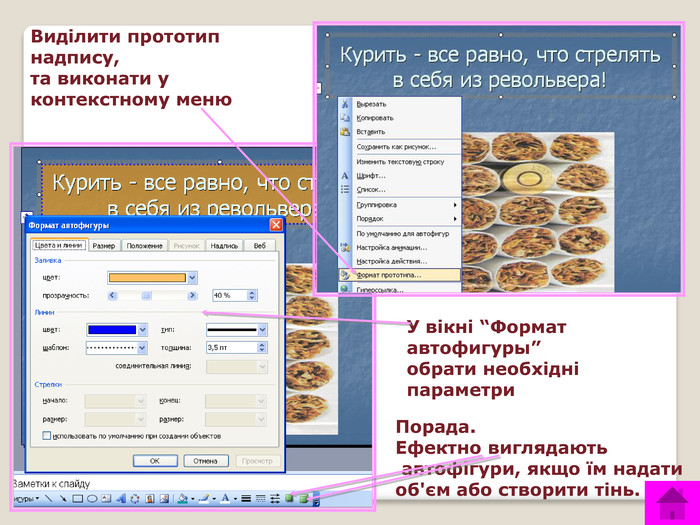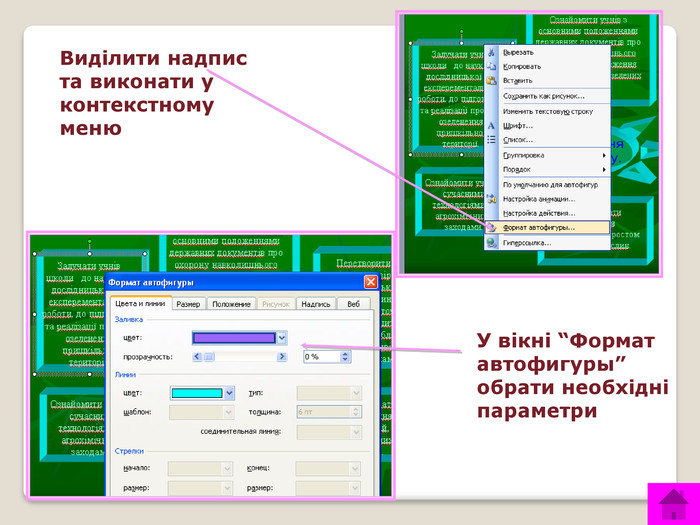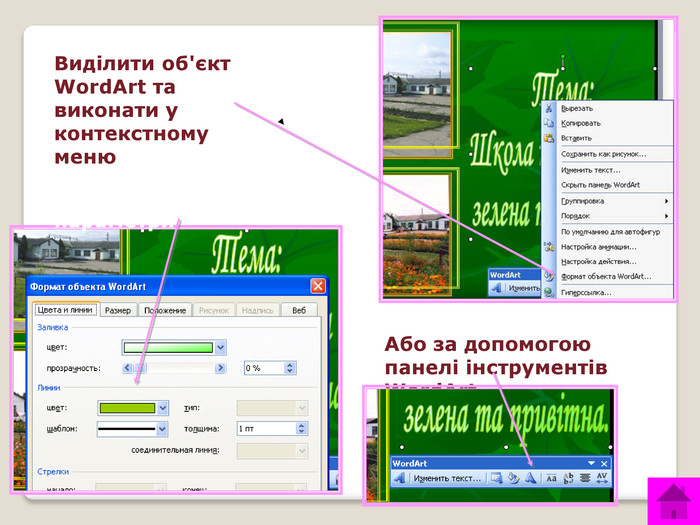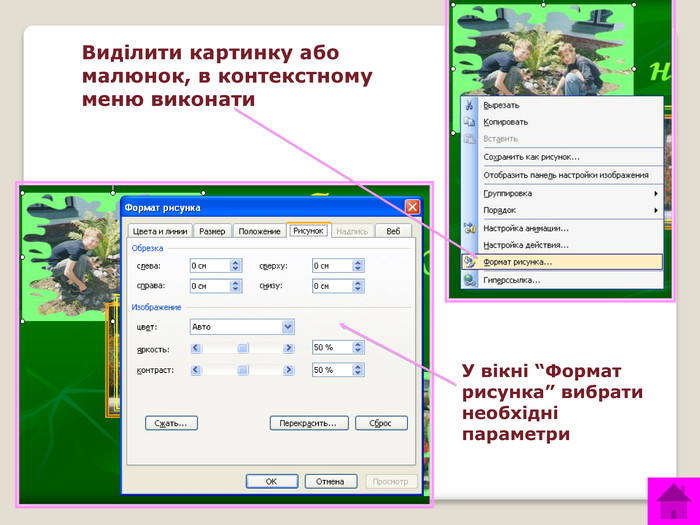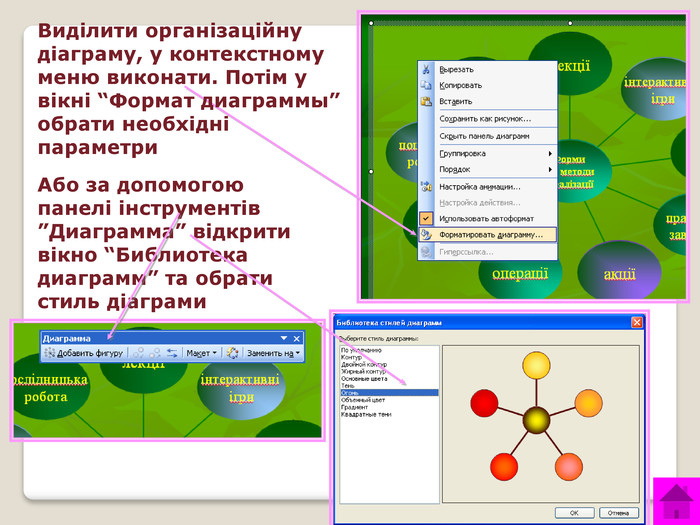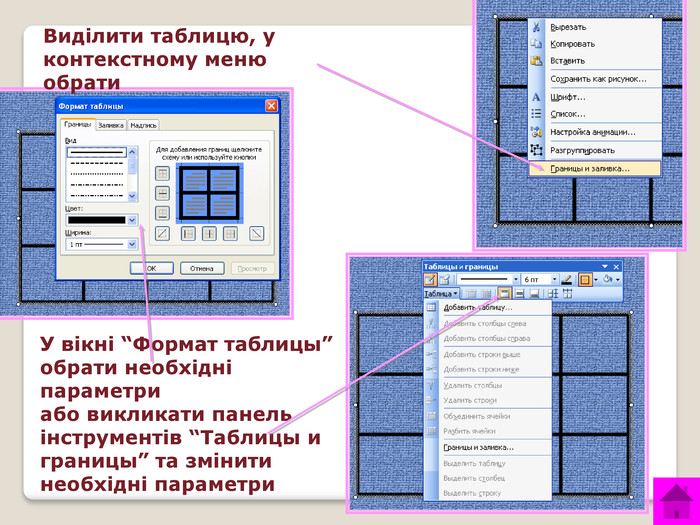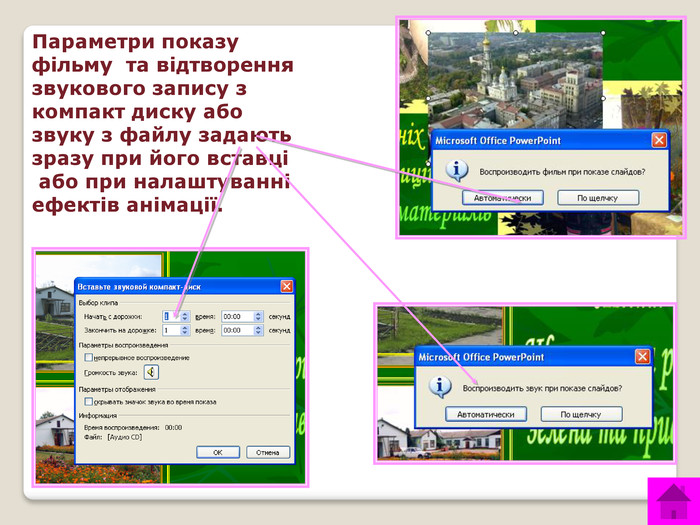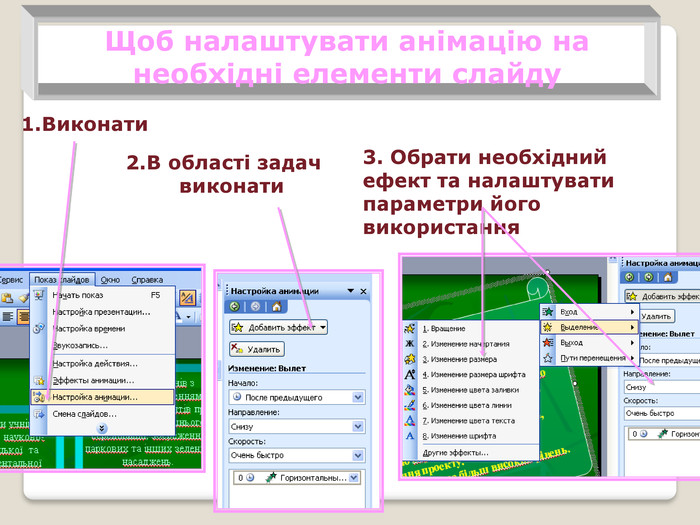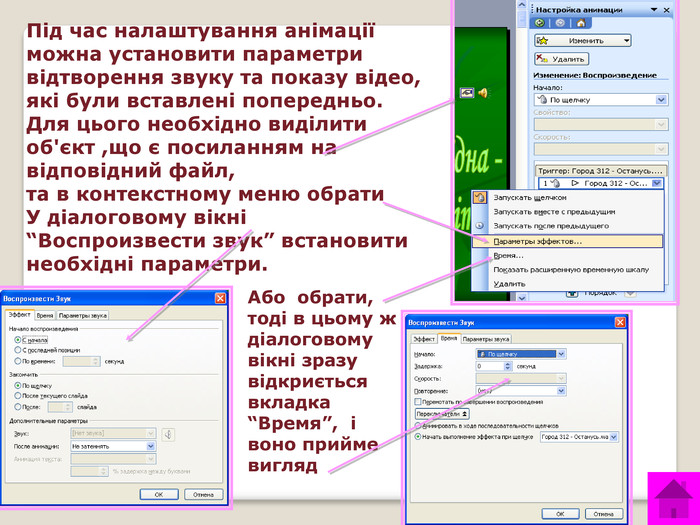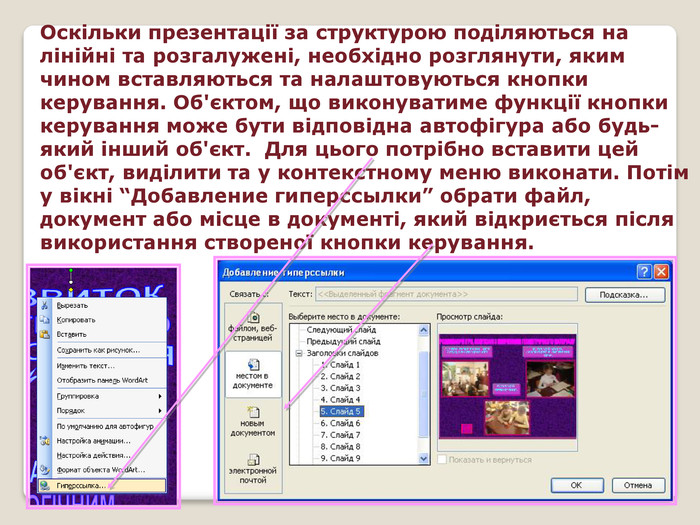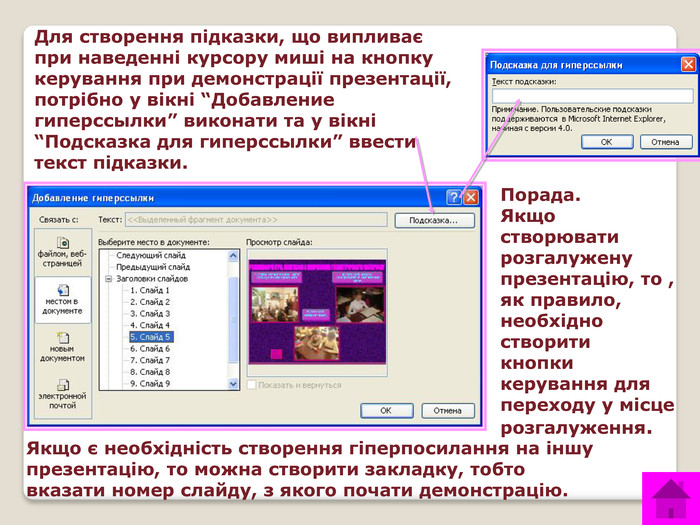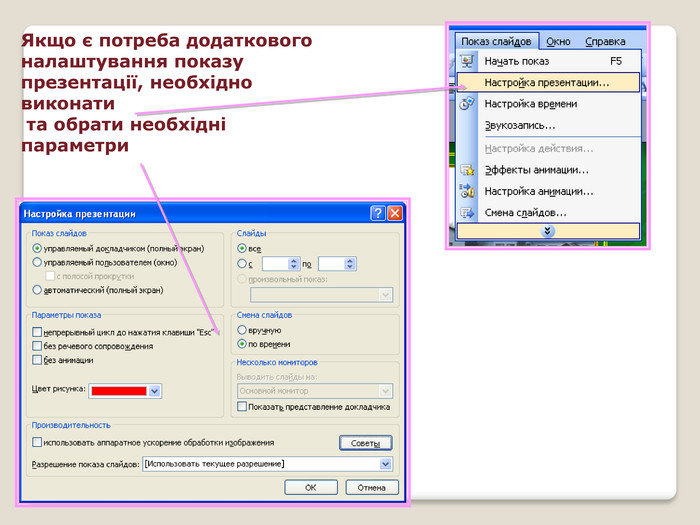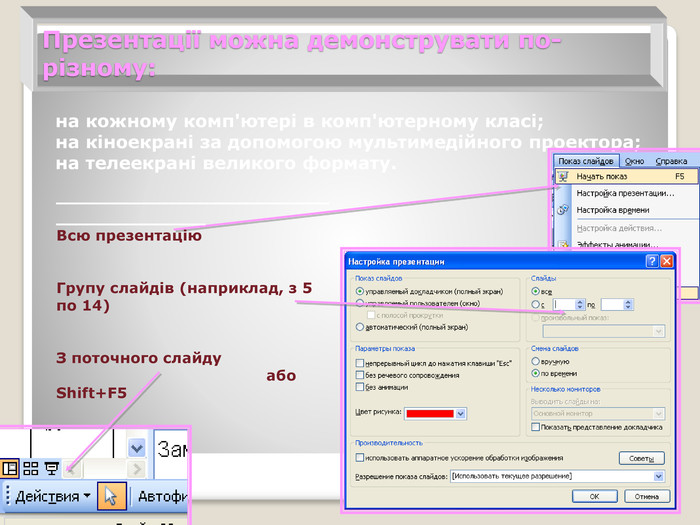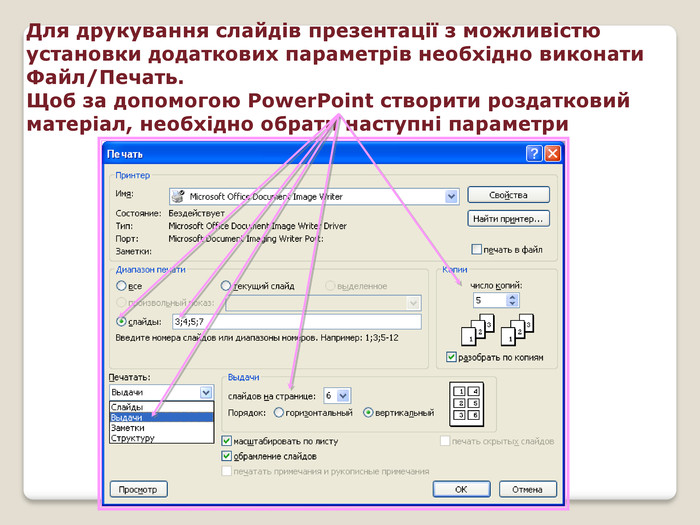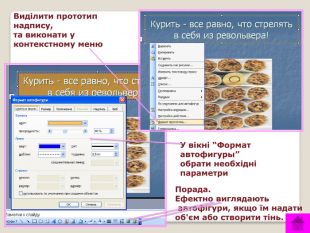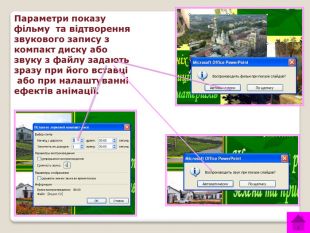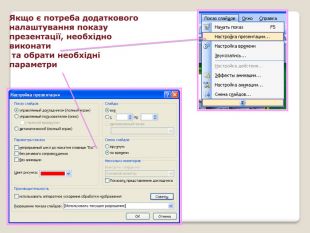Тема уроку: Поняття презентації та комп’ютерної презентації, їх призначення. Поняття про слайдові та потокові презентації, огляд програмних і технічних засобів для їх створення
- ~$ан уроку.doc doc
- Додаток 1.docx docx
- Додаток 3.docx docx
- Охорона праці.pptx pptx
- Показати всі файли
Додаток 1

Розділ |
Критерії |
Оцінка |
|
Зміст |
Питання розкрите (відповідає темі) |
|
|
Ідеї подано у логічній послідовності |
|
|
|
Робота містить сучасні та достовірні дані |
|
|
|
Вказані посилання на використані ресурси, вони відповідно оформлені |
|
|
|
4 |
ВСЬОГО ЗА ЗМІСТ |
|
Грамот-ність |
Дотримання мовного стилю презентації, який відповідає віку виконавців, змісту сторінок. |
|
|
Включено лише необхідну інформацію |
|
|
|
Немає орфографічних та граматичних помилок |
|
|
|
3 |
ВСЬОГО ЗА ГРАМОТНІСТЬ |
|
|
Оформлення |
Презентація приваблива, цікава, цілісна |
|
|
Фон, текст, кольори допомагають розкривати тему, не відволікають від сприйняття презентації |
|
|
|
Малюнки, фото, анімації – у кількості, виправданій змістом презентації, дотримано правил посилання |
|
|
|
Діаграми, таблиці використано за потребою |
|
|
|
Створено доречні переходи між слайдами |
|
|
|
5 |
ВСЬОГО ЗА ОФОРМЛЕННЯ |
|
Додаток 3
АЛГОРИТМ СТВОРЕННЯ ПРЕЗЕНТАЦІЇ
- Завантажити програму Місrosoft РоwerРоіnt.
- Створити слайд: меню Вставка/ команда Создать слайд.
- Меню Формат/ команда Разметка слайда.
- Вибрати Пустой слайд.
- Створити слайд, використавши піктограму Добавить объект WordArt і написати потрібний текст.
- Фон можна вибрати серед вже готових шаблонів: меню Формат/ команда Оформление слайда або створити самостійно командою меню Формат/ Фон.
- Створити наступний слайд: меню Вставка/ команда Создать слайд.
- До слайда вставити малюнок (меню Вставка/ Рисунок).
- До кожного об’єкта додати ефекти анімації (меню Показ презентации/ Настройка анимации, Добавить эффект/ Вход, Выход, Вылет тощо.
- До першого слайда вставити (меню Вставка/ Фильмы и звуки, Фильм из коллекции картинок). Випробувати різні варіанти.
- Переглянути створену презентацію (меню Показ слайдов/ Начать показ).
- Збережіть створену презентацію (меню Файл/ Сохранить как...) і вийдіть з програми.
Розробка уроку викладача інформатики Тарнавської Л.П. ДНЗ «ВПЛ»
Тема уроку: Поняття презентації та комп’ютерної презентації, їх призначення. Поняття про слайдові та потокові презентації. Огляд програмних і технічних засобів, призначених для створення і демонстрації презентацій.
Мета уроку:
- навчальна: отримати уявлення про мультимедіа, познайомитися з програмою для створення мультимедійних презентацій; навчитися технології створення і демонстрації електронних презентацій;
- розвиваюча: розвиток мислення професійного спрямування, пізнавальних інтересів, навиків роботи на комп'ютері, роботи з мультимедійними програмними засобами;
- виховна: виховання інформаційної культури учнів, уважності, акуратності, поваги до обраної професії.
Обладнання: проектор, мультимедійна дошка, комп'ютери, диск з учнівськими презентаціями, схема властивостей презентацій, критерії оцінювання презентації, алгоритм для створення учнівської презентації.
Тип уроку: урок засвоєння нових знань.
Очікувані результати
Учні повинні:
-
пояснювати:
• поняття та призначення комп’ютерних презентацій; -
порівнювати:
• властивості слайдових та потокових презентацій; -
описувати:
• призначення й можливості технічних засобів, призначених для показу презентацій (проекторів, інтерактивних дошок);
• призначення й можливості програмних засобів, призначених для створення презентацій; -
вміти:
• створити титульну сторінку до презентації професійного напрямку.
Хід уроку
І. Організація класу до уроку
1. Повторення правил з техніки безпеки у роботі за комп'ютером.
2. Підготовка зошитів, ручок, комп'ютера для роботи в класі.
II. Актуалізація опорних знань учнів (інтерактивна гра «Незакінчене речення»)
ГРА «НЕЗАКІНЧЕНЕ РЕЧЕННЯ»
1. Текстовий редактор Word можна завантажити через…
(Відповідь: кнопку Пуск, контекстне меню, створений файл, ярлик, якщо він є на робочому столі.)
2. Вийти з програм Word та Paint можна через...
(Відповідь: закриття вікна програми (натиснути хрестик), командою Файл/ Закрыть, комбінацією клавіш Alt +F4.)
3. Вікно програми Word містить…
(Відповідь: рядок заголовка, рядок меню, панель інструментів, робоче поле, смуги прокрутки, рядок стану.)
4. У програмі Word можна...
(Відповідь: набирати з клавіатури будь-який текст, редагувати, форматувати, зберігати його тощо.)
5. Команди, які виконуються у програмах Word містяться…
(Відповідь: у рядку меню, контекстному меню, панелі інструментів.)
6. У текстовий документ можна додавати…
(Відповідь: малюнки, фотографії, графіки, діаграми, комбінації фігур тощо.)
ПІДСУМОК. Всі дії, які ми щойно повторили для роботи з текстовим редакторам, будемо використовувати і для створення комп’ютерних презентацій.
III. Оголошення теми та завдань (мети) уроку
Сьогодні ми починаємо вивчати тему «Комп’ютерні презентації». Звертаю увагу на те, що тематичну атестацію ми проведемо у вигляді захисту самостійно створених презентацій. Зверніть увагу на критерії оцінювання (додаток 1).
З'ясуймо, що означає саме слово «презентація» і що ви знаєте про презентацію та її створення?
ІНТЕРАКТИВНА ГРА «Наведи порядок у своїх знаннях»
Учитель по черзі показує основні елементи панелі інструментів «Форматирование» та «Стандартные», учні повинні назвати функцію цього елемента та до якої панелі він належить. (додаток 2)
Учитель. Слово «презентація» походить від латинського «prezentation», що означає передаю, вручаю. Отже, презентація — це представлення.
Комп'ютерна презентація — це набір кольорових карток-слайдів спеціального формату з лаконічною інформацією на певну тему, тобто зручний інструмент, за допомогою якого можна наочно і в інтерактивній формі донести до глядача інформацію.
На слайдах можна розміщувати тексти, малюнки, діаграми, автофігури та будь-яку іншу графічну інформацію. Щоб оживити показ створених слайдів можна додати ефекти анімації та звукові ефекти, озвучувати слайди тощо. Через комп'ютерну презентацію можна представляти різні навчальні проекти, науково-дослідницькі роботи з МАН, розкривати теми з будь-яких навчальних предметів, дослідження, реклами, створювати й демонструвати навчальні та довідкові слайд-фільми, висвітлювати роботу класу, гуртків, цікавих захоплень, демонструвати колекції, спортивні досягнення тощо.
Щоб ви краще зрозуміли призначення комп'ютерних презентацій давайте переглянемо кілька з них.
(На мультимедійній дошці демонструються деякі презентації створені за роки навчання в училищі учнями, які використовуються для профорієнтації)
IV. Мотивація навчальної діяльності
Під час показу презентацій вчитель підтримує розмову з групою.
Учитель. Яке враження на вас справили переглянуті комп'ютерні презентації? Що найбільше вас привабило в них? Чи хотіли б ви створювати навчальні проекти?
V. Вивчення та осмислення нового матеріалу
Презентація (англ. presentation – представлення) – це набір кольорових карток-слайдів спеціального формату до певної теми. На кожному слайді можна розмістити довільну текстову і графічну інформацію.
Термін «презентація» (або «слайд-фільм») пов’язаний перш за все з інформаційними та рекламними функціями карток-слайдів, які розраховані на певну категорію глядачів: покупців, замовників, акціонерів, журналістів, читачів тощо. Теми презентації не обмежуються пропозицією товарів і послуг, інформацією про стан справ тощо. На наших уроках за допомогою презентацій ми будемо створювати і демонструвати навчальні і довідникові слайд-фільми, і розповідати про роботу гуртків, наукових товарист, демонструвати досягнення, висловити свою думку щодо вивченої теми.
Створені презентації можуть містити текст, фотознімки, діаграми, малюнки, комп’ютерну анімацію процесів та явищ, звуковий супровід, автофігури, діаграми тощо. У процесі створення презентації потрібно проявити себе як сценарист, режисер, художник і вимогливий глядач.
Поняття про слайдові та потокові презентації.
Мультимедіа може бути грубо класифікована як лінійна й нелінійна. Аналогом лінійного способу подання може бути кіно. Людина, що переглядає даний документ жодним чином не може вплинути на його зміст. Нелінійний спосіб подання інформації дозволяє людині брати участь у поданні інформації, взаємодіючи якимось чином зі засобом відображення мультимедійних даних. Участь людини в даному процесі також називається «інтерактивністю». Такий спосіб взаємодії людини й комп'ютера найбільш повно представлений у категоріях комп'ютерних ігор. Також, нелінійний спосіб подання даних називається «гіпермедіа»
Як приклад лінійного і нелінійного способу подання інформації, можна розглядати таку ситуацію, як проведення презентації. Якщо презентація була записана на плівку й показується аудиторії, то цей спосіб повідомлення інформації може бути названий лінійним (потоковим), тому що глядачі не мають можливості впливати на доповідача. У випадку ж живої (слайдової) презентації, аудиторія має можливість задавати доповідачеві питання і взаємодіяти з ним в інший спосіб, що дозволяє доповідачеві відходити від теми презентації, наприклад пояснюючи деякі терміни або більш докладно висвітлюючи спірні частини доповіді. Таким чином, жива презентація може бути представлена, як нелінійний(інтерактивний) спосіб подачі інформації…
Під час розповіді вчителя на мультимедійній дошці відображається додаток 2.
Огляд програмних і технічних засобів, призначених для створення і демонстрації презентацій:
У пакет Microsoft Office для Windows входить додаток Power Point, який призначений для створення і редагування довільної презентації
Її можна використовувати для:
- унаочнення матеріалу;
- управління навчально-пізнавальною діяльністю;
- сфери бізнесу;
- рекламування товарів, послуг;
- створення фотоальбомів тощо.
Power Point ставить підвищені вимоги до творчих здібностей автора, його художнього смаку. (демонстрація прикладів презентацій)
Об’єктом обробки Power Point є файл презентації, який має довільне ім’я та розширення .ppt. В цей файл входять структурні елементи презентації – слайди разом з додатковою інформацією (нотатки і т.п.)
Слайд – це фрагмент презентації, в межах якого виконується робота над її об’єктами.
Основні можливості програми:
• створення послідовності слайдів;
• форматування тексту;
• вставляння гіперпосилань;
• вставляння керуючих кнопок;
• сортування слайдів;
• створення ефектів анімації та 3D-переходів слайдів;
• демонстрація презентації
Режими роботи зі слайдами:
• слайдів (створювати й редагувати слайди);
• структури (переглядати текстове наповнення);
• упорядкування (перегляд, сортування, знищення слайдів);
• приміток (внесення пояснень до слайдів);
• демонстрації («Показ слайдов» – «Начать показ», або [F5].
ПРАКТИЧНА РОБОТА
Учитель. А зараз ми розглянемо з вами як саме створювати презентацію : перегляд на мультимедійній дошці презентації «Поняття про слайдові та потокові презентації» слайд 8-17 і під час перегляду учитель аналізує, а учні сівши за комп’ютери пророблюють всі дії на робочому місці (на кожному робочому місці інструкція з БЖ).
Завдання. Завантажити програму Місrosoft РоwerРоіnt, користуючись алгоритмом створення презентації потрібно створити титульну сторінку презентації.
Кожному учню запропонована власна одна з тем, залежно від того, яка група на навчанні: «Кухар», «Офіціант», «Бармен», «Електрозварник», «Муляр», «Маляр», «Штукатур», «Плиточник».
Учитель. Молодці. Всі виконали завдання. Час відпочити. Перед вами вправи для очей. Відверніться від екрана і виконайте вправи. А зараз перевіримо, як ви засвоїли матеріал. Всі уважно слухайте завдання.
VI. Рівень засвоєння вивченого матеріалу
Закінчіть речення:
- Комп'ютерні презентації використовують для ...
- Презентація - це...
- Слайд це ...
- Програма РоwerРоіnt завантажується через ...
- Як здійснюється демонстрація презентації ...
VII. Підсумок уроку, д/з
Висновки Презентація – це засіб інформування публіки про нові товари, вироби, послуги тощо. Комп'ютерна презентація – це презентація створена та демонстрована засобами комп'ютерної та проекційної техніки. Комп'ютерна презентація може містити інформацію у вигляді зображення та звуку . Зображення в презентації може бути у вигляді графіки , відео або тексту . Звук в презентації може бути у вигляді музики або звуків людської розмовної мови . Зображення в презентації – це все, що можна бачити з її слайдів: текст, малюнки, фотографії, графіки, відео тощо. Текст – особлива форма зображення, до якого можна примінити прийоми текстового редагування: вставку або вилучення символів. Презентації бувають слайдовими (наприклад, MS PowerPoint) та потоковими ( Наприклад, Adobe Flash) . Для демонстрації комп'ютерної презентації використовують комп'ютери , проектори та інтерактивні дошки . Інтерактивна дошка – це пристрій, що має зворотній зв'язок із комп'ютером, з яким вона зв'язана інтерфейсним кабелем. Оцінювання. Всі з вас добре засвоїли тему. На наступному уроці ми продовжимо вивчати тему «комп’ютерні презентації» і навчимося створювати презентацію різними способами. Ваше домашнє завдання - створити проект презентації (8 ‑ 15 слайдів). Продумати оформлення, малюнки, які можна вставити в презентацію та ефекти анімації за напрямом професії, фото з в/н. Конспект.


про публікацію авторської розробки
Додати розробку